在日常生活中,我们经常需要使用手机来处理各种文档和表格,而在使用手机WPS时,如何设置表格下拉菜单和添加下拉选项成为了大家关注的话题。通过简单的操作,我们可以轻松地实现这些功能,让文档处理更加方便和高效。接下来让我们一起来了解一下手机WPS如何设置表格下拉菜单和添加下拉选项。
手机wps怎么添加下拉选项
具体步骤:
1.手机上,打开WPS,打开一个表格
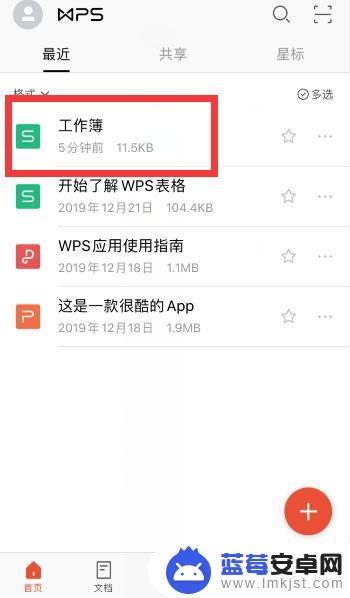
2.定位选择需要设置下拉选择列表的单元格
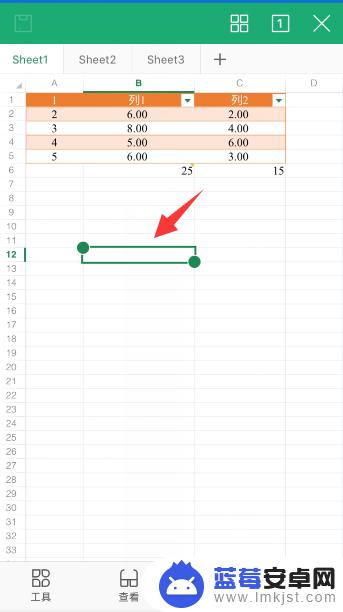
3.点击左下角“工具”
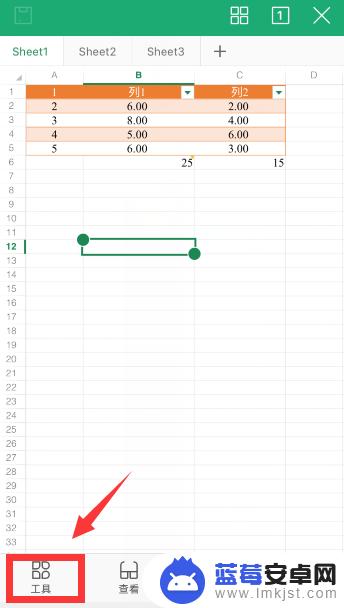
4.点击“数据”选项卡
点击“数据有效性”
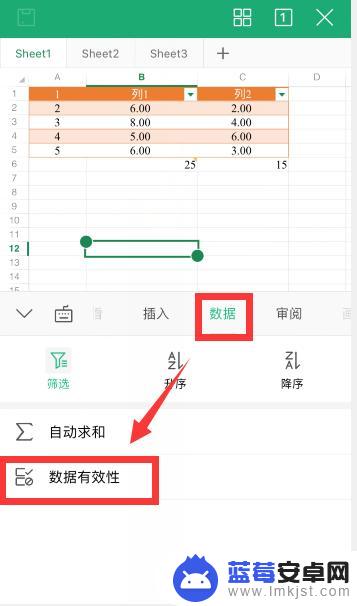
5.点开允许下拉选项,选择“序列”
6.来源中,输入选项,以英文逗号隔开
输入后,点击右上角“确定”
7.定位设置了下拉选项的单元格,点击底部“键盘”
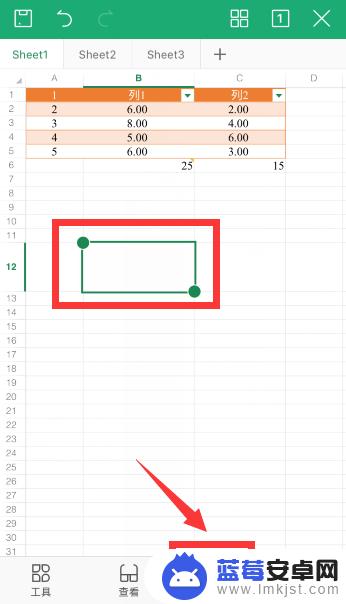
8.单元格右侧就能看到一个下拉三角标,点开
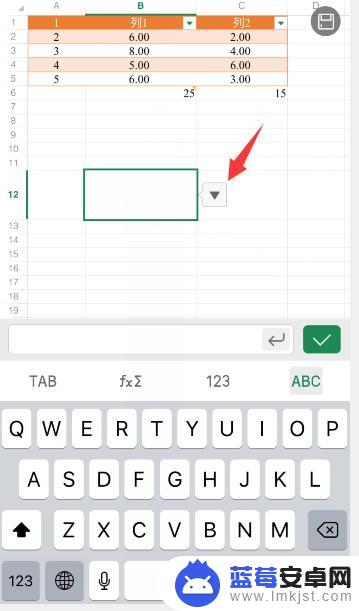
9.就可以在刚才设置的选项中进行选择输入
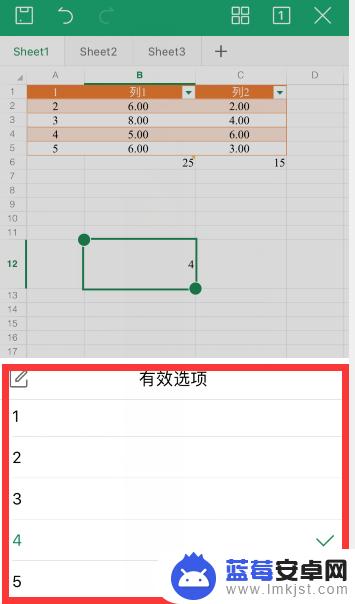
10.总结
1、打开手机wps,选择单元格。点击“工具-数据-数据有效性”
2、点开允许下拉选项,选择“序列”
3、来源中,输入选项,以英文逗号隔开,输入后,点击右上角“确定”即可
4、点击底部“键盘”,单元格右侧就能看到一个下拉三角标,点开就可以在刚才设置的选项中进行选择输入
以上就是手机怎么设置表格下拉菜单的全部内容,还有不懂得用户就可以根据小编的方法来操作吧,希望能够帮助到大家。












